Περιεχόμενο
Οδηγίες
AnyRec Blu-ray Player δεν είναι μόνο μια συσκευή αναπαραγωγής Blu-ray για δίσκους Blu-ray/DVD αλλά και μια ευέλικτη συσκευή αναπαραγωγής πολυμέσων. Μόλις το εγκαταστήσετε και εκκινήσετε στην επιφάνεια εργασίας σας, μπορείτε να αναπαράγετε ομαλά οποιοδήποτε είδος αρχείου πολυμέσων, όπως βίντεο 4K, βίντεο από δίσκους Blu-ray ή DVD, αρχεία ISO από DVD/Blu-ray ή οποιαδήποτε άλλα βίντεο υψηλής ανάλυσης σε μορφές . Πριν ξεκινήσετε την αναπαραγωγή των βίντεό σας, δείτε πώς μπορείτε να αγοράσετε και να καταχωρήσετε το λογισμικό για να ξεκλειδώσετε όλες τις λειτουργίες.

Αγορά και εγγραφή
Μετά την αγορά και την εγγραφή AnyRec Blu-ray Player, μπορείτε να απολαύσετε ομαλή αναπαραγωγή χωρίς υδατογραφήματα ή χρονικούς περιορισμούς. Απλώς κάντε κλικ στο Αγορασε τωρα κουμπί στην κύρια διεπαφή μετά την εκκίνηση αυτής της συσκευής αναπαραγωγής Blu-ray. Στη συνέχεια, στην ιστοσελίδα, πληκτρολογήστε τη διεύθυνση email σας και ολοκληρώστε την πληρωμή. Στη συνέχεια, επιστρέψτε στη συσκευή αναπαραγωγής και κάντε κλικ στο Κανω ΕΓΓΡΑΦΗ κουμπί. Εισαγάγετε τη διεύθυνση email σας και τον κωδικό εγγραφής που εστάλη στο email σας. Κάντε κλικ στο Κανω ΕΓΓΡΑΦΗ κουμπί για ολοκλήρωση.
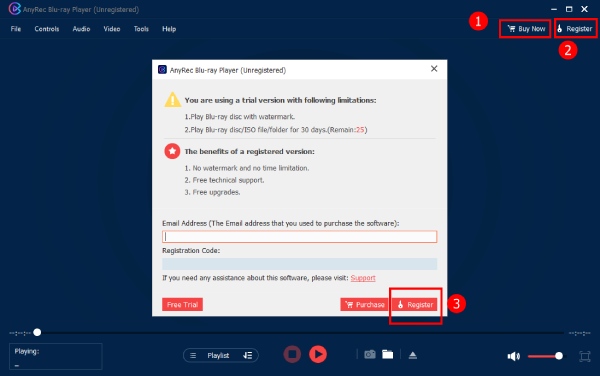
Update
Η διατήρηση του λογισμικού Blu-ray Player για υπολογιστή στην πιο πρόσφατη έκδοση σάς επιτρέπει να έχετε έγκαιρα πρόσβαση σε νέες λειτουργίες. Επομένως, μπορείτε να ελέγχετε μη αυτόματα τις ενημερώσεις περιστασιακά κάνοντας κλικ στο Βοήθεια κουμπί στη γραμμή μενού. Στη συνέχεια, κάντε κλικ στο Ελέγξτε την Ενημέρωση κουμπί για να δείτε αν υπάρχει νέα έκδοση. Εν τω μεταξύ, μπορείτε να ενεργοποιήσετε τον αυτόματο έλεγχο. Κάντε κλικ στο Εργαλεία κουμπί και Προτιμήσεις κουμπί και τικ Ελέγξτε για Αυτόματες ενημερώσεις για να το ενεργοποιήσετε.
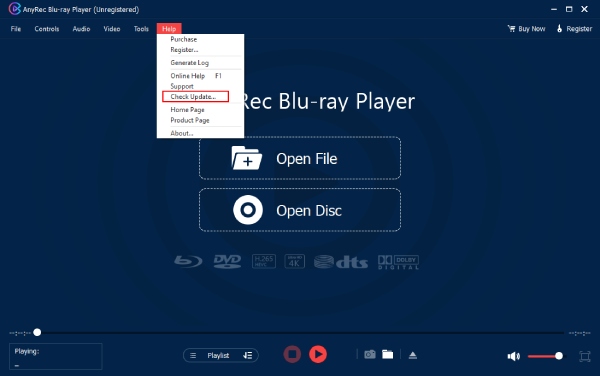
Προτιμήσεις
Στιγμιότυπο
Για να καταγράψετε μια συγκεκριμένη στιγμή κατά τη χρήση του AnyRec Blu-ray Player, μπορείτε να χρησιμοποιήσετε το προεπιλεγμένο πλήκτρο συντόμευσης και να πατήσετε Alt και S μαζί για ένα στιγμιότυπο. Φυσικά, μπορείτε επίσης να προσαρμόσετε ελεύθερα το στιγμιότυπο οθόνης λαμβάνοντας πλήκτρα πρόσβασης. Στη συνέχεια, μπορείτε να προβάλετε τα στιγμιότυπα οθόνης που τραβήξατε κατά την αναπαραγωγή κάνοντας κλικ στο Ανοιξε κουμπί. Ή αλλάξτε έναν φάκελο προορισμού για αυτά τα στιγμιότυπα οθόνης κάνοντας κλικ στο Ξεφυλλίζω κουμπί. Επιπλέον, μπορείτε επίσης να αλλάξετε τη μορφή του στιγμιότυπου οθόνης σας σε JPEG, PNG ή BMP.

Ρυθμίσεις αναπαραγωγής
Μπορείτε να αλλάξετε σε διαφορετικές λειτουργίες για αποκωδικοποίηση με επιτάχυνση υλικού ή να την απενεργοποιήσετε απευθείας. Εν τω μεταξύ, μπορείτε επίσης να ενεργοποιήσετε τη λειτουργία μετάδοσης ήχου HDMI/SPDIF εδώ. Επιπλέον, η προεπιλεγμένη ρύθμιση για την προσωρινή αποθήκευση αρχείων είναι 300 ms, αλλά μπορείτε να αυξήσετε ή να μειώσετε αυτό το όριο.

Ρυθμίσεις ενημέρωσης
Μπορείτε να ενεργοποιήσετε τις λειτουργίες: Ελέγξτε για Αυτόματες ενημερώσεις και Αυτόματη ενημέρωση κατά την έξοδο από το πρόγραμμα. Αυτές οι λειτουργίες θα εντοπίσουν έγκαιρα για εσάς τη νέα έκδοση του Blu-ray Player αφού την ενεργοποιήσετε.

Οι υπολοιποι
Υπάρχει μόνο μία ρύθμιση κάτω από το Οι υπολοιποι Ενότητα. Μπορείτε να αποφασίσετε εάν θέλετε το AnyRec Blu-ray Player να αναπαράγει το βίντεο αυτόματα αφού εντοπίσει ότι έχετε τοποθετήσει ένα δίσκο DVD ή Blu-ray. Για όλες τις παραπάνω ρυθμίσεις, εάν αλλάξετε κάτι, πρέπει να κάνετε κλικ στο Εντάξει κουμπί για να τα αποθηκεύσετε. Αλλά μπορείτε επίσης να κάνετε κλικ στο Επαναφέρετε τις προεπιλογές κουμπί για να επιστρέψετε στις αρχικές προεπιλεγμένες ρυθμίσεις.
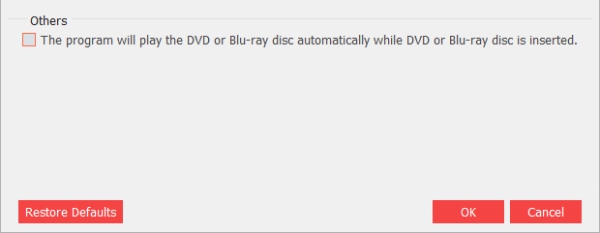
Παίξτε Blu-Ray/DVD/Βίντεο
Ως ισχυρό πρόγραμμα αναπαραγωγής πολυμέσων, το AnyRec Blu-ray Player σάς επιτρέπει να αναπαράγετε όλα τα είδη αρχείων που σχετίζονται με DVD/Blu-ray. Αυτή η συσκευή αναπαραγωγής Blu-ray είναι επίσης συμβατή με BD-R, BD-RE, BDROM, BD-J, DVD-R, DVD+R, DVD-RW, DVD+RW, DVD-RAM κ.λπ. Έτσι, μπορείτε να αποκτήσετε οπτικά εφέ χωρίς απώλειες και ομαλή εμπειρία παρακολούθησης για όλα τα είδη ταινιών ή βίντεο. Μετά την εγκατάσταση και την εκκίνηση της συσκευής αναπαραγωγής, μπορείτε να ακολουθήσετε τον παρακάτω οδηγό για αναπαραγωγή αρχείων Blu-ray/DVD/φάκελου/ISO και ούτω καθεξής.
Πώς να παίξετε δίσκους Blu-ray/DVD
Βήμα 1: Τοποθετήστε δίσκο Blu-ray/DVD
Μετά την εκκίνηση της συσκευής αναπαραγωγής Blu-ray, μπορείτε να τοποθετήσετε το δίσκο Blu-ray ή το δίσκο DVD στην εσωτερική μονάδα δίσκου του υπολογιστή σας. Ή μπορείτε να προετοιμάσετε ένα εξωτερικό πρόγραμμα οδήγησης. Στη συνέχεια, κάντε κλικ στο Ανοίξτε το δίσκο κουμπί. Κάντε κλικ στο όνομα του δίσκου Blu-ray/DVD που μόλις τοποθετήσατε. Στη συνέχεια κάντε κλικ στο Εντάξει κουμπί για επιβεβαίωση.
Βήμα 2: Παίξτε με προσαρμόσιμες ρυθμίσεις
Στη συνέχεια, θα δείτε ένα μενού, από το οποίο μπορείτε να επιλέξετε το κομμάτι ήχου και τον υπότιτλο που σας αρέσει. Μετά από αυτό, κάντε κλικ στο Παίζω κουμπί για αναπαραγωγή του βίντεο του δίσκου. Επιπλέον, μπορείτε επίσης να προσαρμόσετε την ένταση του ήχου, να τραβήξετε ένα στιγμιότυπο ή να προβάλετε το μενού μέσω του πίνακα ελέγχου παρακάτω.
Τρόπος αναπαραγωγής φακέλου Blu-ray/DVD και αρχείου ISO
Βήμα 1: Ανοίξτε το Αρχείο από το Local
Εάν έχετε μερικούς φακέλους Blu-ray/DVD ή αρχεία ISO, μπορείτε επίσης να τα παίξετε με το AnyRec Blu-ray player. Στην κύρια διεπαφή, μπορείτε να κάνετε κλικ στο Ανοιγμα αρχείου κουμπί για να ανοίξετε το φάκελό σας. Αργότερα, επιλέξτε το αρχείο ISO ή το φάκελο Blu-ray/DVD για αναπαραγωγή. Κάντε κλικ στο Ανοιξε κουμπί για εισαγωγή.
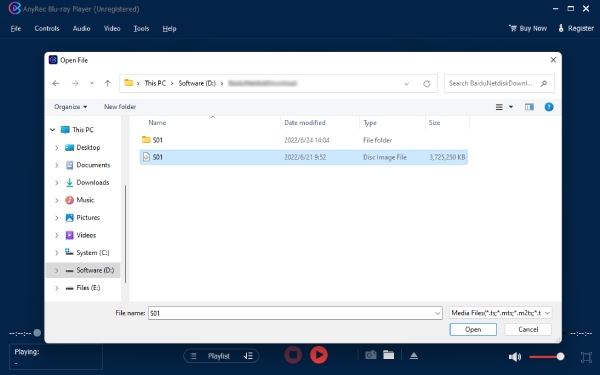
Βήμα 2: Παίξτε με διαφορετικούς τρόπους λειτουργίας
Μετά τη φόρτωση, θα δείτε το βίντεο από το φάκελο DVD ή το αρχείο ISO να αναπαράγεται. Εάν υπάρχουν περισσότερα από ένα βίντεο, μπορείτε να κάνετε κλικ στο Λίστα αναπαραγωγής κουμπί για μετάβαση σε άλλο βίντεο. Ή μπορείτε να αλλάξετε τη λειτουργία αναπαραγωγής. Εν τω μεταξύ, με τον πίνακα ελέγχου παρακάτω, μπορείτε επίσης να ρυθμίσετε εύκολα την ένταση, να δημιουργήσετε στιγμιότυπα ή να ελέγξετε την αναπαραγωγή.
Πώς να παίξετε βίντεο 4K/HD/SD
Βήμα 1: Επιλέξτε Βίντεο 4K για Άνοιγμα
Εκκινήστε το AnyRec Blu-ray player στον υπολογιστή σας. Στην κύρια διεπαφή, κάντε κλικ στο Ανοιγμα αρχείου κουμπί για να μεταβείτε στους φακέλους και να επιλέξετε ένα 4K ή οποιοδήποτε άλλο βίντεο θέλετε να παίξετε. Επιπλέον, μπορείτε να σύρετε και να αποθέσετε απευθείας το βίντεο στο AnyRec Blu-ray Player παράθυρο για παιχνίδι.

Βήμα 2: Εύκολη αναπαραγωγή/διακοπή αναπαραγωγής
Στη συνέχεια, το βίντεό σας θα ξεκινήσει αυτόματα την αναπαραγωγή βίντεο. Κατά την αναπαραγωγή, μπορείτε να πατήσετε το Χώρος πληκτρολογήστε το πληκτρολόγιό σας για να το σταματήσετε ή τραβήξτε ένα στιγμιότυπο για να απαθανατίσετε μια στιγμή κάνοντας κλικ στο εικονίδιο της κάμερας. Μπορείτε επίσης να ρυθμίσετε την ένταση του ήχου μέσω του πίνακα ελέγχου παρακάτω. Εν τω μεταξύ, μπορείτε να κάνετε κλικ στο Λίστα αναπαραγωγής κουμπί για να δείτε το ιστορικό.

Ρυθμίσεις αναπαραγωγής
Υπάρχουν πολλά κουμπιά στη γραμμή μενού του AnyRec Blu-ray Player. Κατά την αναπαραγωγή των βίντεό σας, μπορείτε να ελέγξετε την αναπαραγωγή του βίντεο, να επιλέξετε διαφορετικό κομμάτι ήχου ή να αλλάξετε τους υπότιτλους μέσω αυτών των κουμπιών. Παρακάτω υπάρχουν περισσότερες πληροφορίες για αυτούς.
Έλεγχοι
Μέσα από Έλεγχοι κουμπί στη γραμμή μενού, μπορείτε να επιλέξετε διαφορετικό τίτλο/κεφάλαιο ή να αλλάξετε από το προηγούμενο πλακίδιο/κεφάλαιο στο επόμενο από το DVD ή το Blu-ray σας κατά την αναπαραγωγή. Ή μπορείτε να εμφανίσετε ή να αποκρύψετε τη λίστα αναπαραγωγής σας. Εν τω μεταξύ, υπάρχουν και άλλα κουμπιά που σχετίζονται με την αναπαραγωγή του βίντεο και μπορείτε να παίξετε, να σταματήσετε, να πάτε προς τα εμπρός ή προς τα πίσω και να αυξήσετε ή να μειώσετε την ένταση του ήχου. Μπορείτε επίσης να δείτε τις αντίστοιχες συντομεύσεις για την εκτέλεση αυτών των ενεργειών.
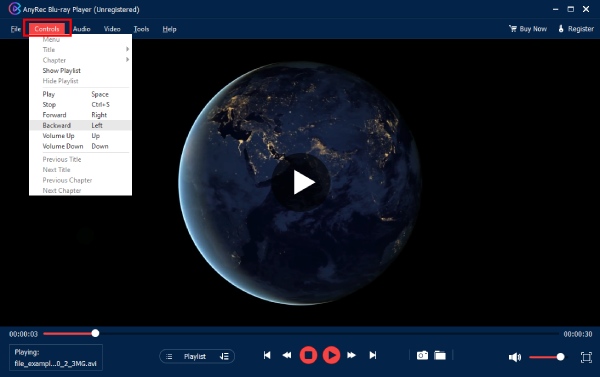
Ήχος
Από το Ήχος κουμπί, μπορείτε να αλλάξετε το κομμάτι ήχου εάν το DVD σας έχει περισσότερα από ένα κομμάτια. Επίσης, υπάρχουν τέσσερις επιλογές για το Κανάλι ήχου τα οποία είναι Stereo, Reverse Stereo, Αριστερά, ή σωστά. Επιπλέον, εάν έχετε ένα επιπλέον ηχείο συνδεδεμένο στον υπολογιστή σας, μπορείτε επίσης να μεταβείτε σε αυτό μέσω Συσκευή ήχου.
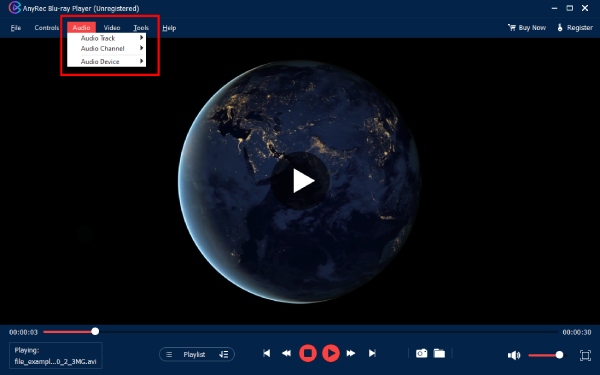
βίντεο
Αφού κάνετε κλικ στο βίντεο κουμπί στην κύρια διεπαφή του προγράμματος αναπαραγωγής Blu-ray, μπορείτε να αλλάξετε το κομμάτι βίντεο ή να προσθέσετε υπότιτλους Κομμάτι υπότιτλων. Επιπλέον, μπορείτε να αλλάξετε το μέγεθος της διεπαφής σε μισό μέγεθος, κανονικό μέγεθος, διπλό μέγεθος ή προσαρμογή στην οθόνη. Επιπλέον, κάνοντας κλικ στο Αναλογία απεικόνισης ή Καλλιέργεια κουμπί, μπορείτε να αλλάξετε την αναλογία εικόνας του βίντεό σας. Μπορείτε επίσης να επιλέξετε μεθόδους αποσυμπίεσης από πολλές επιλογές ή να απενεργοποιήσετε απευθείας τις μεθόδους αποσυμπίεσης.

Εργαλεία
Μπορείτε να ορίσετε μια νέα γλώσσα, εισαγάγετε το Προτιμήσεις παράθυρο ή προσαρμογή Υπάρχοντα μέσα από Εργαλεία κουμπί. Εάν κάνετε κλικ στο Υπάρχοντα κουμπί από το κουμπί Εργαλεία, θα εμφανιστεί ένα νέο παράθυρο για να προσαρμόσετε την Απόχρωση, τη Φωτεινότητα, την Αντίθεση, τον Κορεσμό και το Γάμμα. Εάν κάνετε κατά λάθος αλλαγές, μπορείτε πάντα να κάνετε κλικ στο Επαναφορά κουμπί για ανάκτηση.

Χρειάζεστε περισσότερη βοήθεια;
Μη διστάσετε να επικοινωνήσετε μαζί μας εάν έχετε οποιεσδήποτε ερωτήσεις σχετικά AnyRec Blu-ray Player.
Επικοινωνήστε μαζί μας
